לוח הבקרה הוא המרכז של כל ההגדרות העיקריות הזמינות במחשב שלך. באמצעות לוח הבקרה, אתה יכול להוסיף תוכנות, להסיר תוכנות, לשנות הגדרות אזור, לשנות הגדרות מקלדת, לנהל את מנהלי ההתקן שלך וכו'. יש ממש אינסוף דברים שאתה יכול לעשות עם לוח הבקרה שלך. מכיוון שלוח הבקרה הוא חלק חשוב מאוד מהמחשב שלך, Windows לא סיפקה דרך ישירה דרכה תוכל לפתוח את לוח הבקרה במצב מוגבה. אבל אתה יכול בקלות ליצור קיצור דרך שיעזור לך להפעיל את לוח הבקרה במצב מנהל עבורך בכל פעם שתלחץ עליו פעמיים.
מאמר זה מסביר בפירוט כיצד תוכל ליצור במהירות קיצור דרך להפעלת לוח הבקרה במצב ניהול.
שלב 1: מקש ימני על א חלל ריק בשולחן העבודה, לחץ על חָדָשׁ ולאחר מכן לחץ על קיצור.

שלב 2: בתוך ה צור קיצור דרך חלון, מתחת הקלד את המיקום של הפריט, העתק והדבק את המיקום הבא ופגע להיכנס מַפְתֵחַ.
%windir%\System32\control.exe

שלב 3: בשלב הבא, תן א שֵׁם לקיצור הדרך שלך. בצילום המסך למטה, קראנו לקיצור הדרך בתור מנהל לוח הבקרה.

שלב 4: עַכשָׁיו, מקש ימני על קיצור הדרך שיצרת זה עתה ולחץ על נכסים אוֹפְּצִיָה.

שלב 5: בחלון המאפיינים, ודא שאתה נמצא ב- קיצור לשונית ולאחר מכן לחץ על הכפתור שאומר מִתקַדֵם.
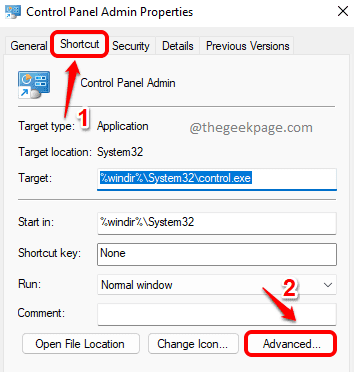
שלב 6: בתוך ה מאפיינים מתקדמים חלון, סמן את תיבת הסימון המתאימה לאפשרות הפעל כמנהל. לחץ על בסדר כפתור לאחר שתסיים.

שלב 7: כעת תחזור לחלון מאפייני הקיצור. מכה להגיש מועמדות כפתור ולאחר מכן את בסדר לַחְצָן.

זהו זה. קיצור הדרך החדש שלך נוצר, אשר בלחיצה כפולה ייתן לך מסך UAC שישאל אם אתה רוצה לפתוח את לוח הבקרה במצב מנהל או לא. מכה כן להמשיך.
מקווה שמצאת את המאמר שימושי.


